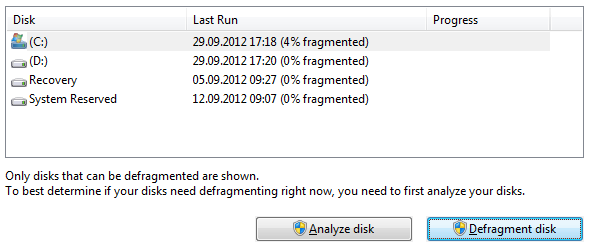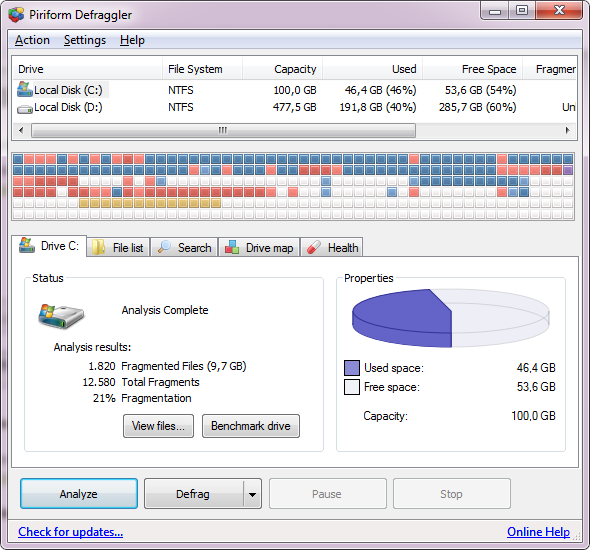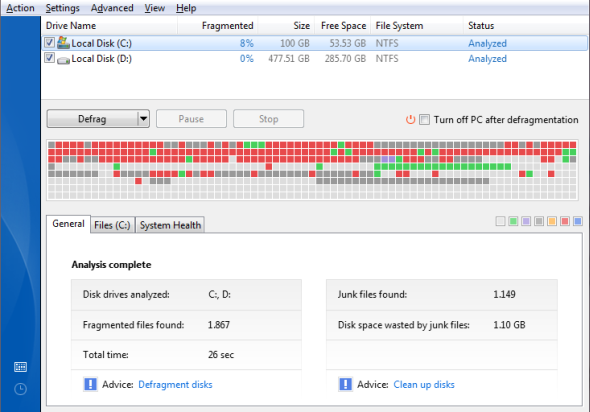Con la New Technology File System (NTFS), terabyte, hard disk e drive allo stato solido stabiliscono nuovi standard e la frammentazione non è più un problema o quasi. Vediamo quando si dovrebbe deframmentare e quali strumenti è possibile utilizzare.
Frammentazione, perché è ancora un problema
Indipendentemente dal tipo di file system in uso o quanto è grande il disco rigido, vi ritroverete di fronte al problema della frammentazione. I file si possono modificare, cancellare e scrivere sul disco rigido, ma è maggiore la probabilità che:
- un file diventerà occuperà più spazio;
- un file sarà troppo grande per essere memorizzato in qualsiasi punto del disco rigido.
In una di queste situazioni, Windows memorizza il file in luoghi separati, vale a dire in frammenti. Più frammentati sono, tanto più Windows ci metterà tempo per aprire il file. La deframmentazione è in grado di migliorare la velocità del sistema.
Quando operare il Defrag del disco rigido
Si consiglia di deframmentare il disco rigido se è più del 5-10% frammentato. Si noti che sto parlando di un disco magnetico rigido (HDD). Se siete proprietari di un unità flash a stato solido, ossia SSD, non la dovete mai deframmentare.
Utilità Defrag per Windows
Utilità di deframmentazione disco di Windows
È possibile avviare l’Utilità di deframmentazione dischi in tre modi diversi:
- Andate a Avvio > Tutti i programmi > Accessori > Utilità di sistema > Utilità di deframmentazione dischi
- Andate in Computer, fare clic destro sul disco rigido o su una partizione, selezionare Proprietà, passare a Strumenti e cliccare Esegui deframmentazione … Verrà avviato Utilità di deframmentazione dischi e non iniziare defragging subito.
- Fare clic sulla combinazione di tasti [WINDOWS] + [R] per avviare la finestra Run. Scrivete dfrgui e premete Invio.
Prima di deframmentare il disco rigido o una partizione, è necessario selezionare e fare clic su Analizza disco per scoprire sono frammentati.
L’Utilità di deframmentazione predefinita di Windows presenta alcune limitazioni. Ad esempio, è dotata di un’interfaccia molto limitata, non è possibile controllare quante risorse sono assegnate al processo di deframmentazione e non si accede a tutti i file.
Defraggler
Defraggler è un programma creato dagli sviluppatori di CCleaner. Oltre a una mappa della frammentazione disco, offre un elenco di file frammentati e dati per il disco rigido. È possibile scegliere di deframmentare i file selezionati o la ricerca di file in base a parametri personalizzati.
Auslogics Disk Defrag Free
Auslogics Disk Defrag è dotato di un’interfaccia simile a Defraggler. Il programma non solo deframmenta il disco intero o i singoli file, può anche ottimizzare il vostro sistema di file inserendo i file di sistema nella parte più veloce del disco.
Questo strumento vede una frammentazione dell ‘8%, rispetto al 4% dello strumento di Windows e il 21% di Defraggler. Tuttavia, vediamo file deframmentati di Defraggler (1.867 vs 1.820), ciò vale a dire che la principale differenza nella percentuale assoluta sta nel calcolo, non necessariamente nella quantità di file sottoposti a scansione.
Quando si installa Auslogics Disk Defrag, assicuratevi di deselezionare l’opzione Chiedi barra degli strumenti e Homepage. Quando si avvia il programma per la prima volta, esso analizza automaticamente la salute del sistema, vale a dire gli errori di registrazione e file spazzatura.